Cara Membuat Absen di Google Classroom- Sebagai paltform gratis berbasis web dan aplikasi, Google Classroom telah digunakan oleh banyak orang. Mulai dari jenjang pendidikan SD, SMP, SMA, hingga perguruan tinggi sudah menggunakan Google Classroom.
Google Classroom memiliki banyak fungsi. Pertama, untuk mempermudah kegiatan belajar mengajar. Kedua, untuk mendistribusikan tugas dan ujian. Ketiga, untuk menilai tugas dan ujian tanpa perlu tatap muka secara langsung. Termasuk juga dalam melakukan absensi.
Tetapi, masih banyak yang belum tahu cara membuat absen di Google Classroom. Jika Anda salah satunya, simak artikel ini sampai tuntas ya? Anda akan segera menemukan solusinya.
Cara Membuat Absen di Google Classroom
Untuk membuat absen di Google Classroom nyatanya sangat mudah dilakukan. Asalkan Anda tahu caranya. Berikut cara membuat absen di Google Classroom yang bisa Anda praktikkan.
1. Login ke Google Classroom
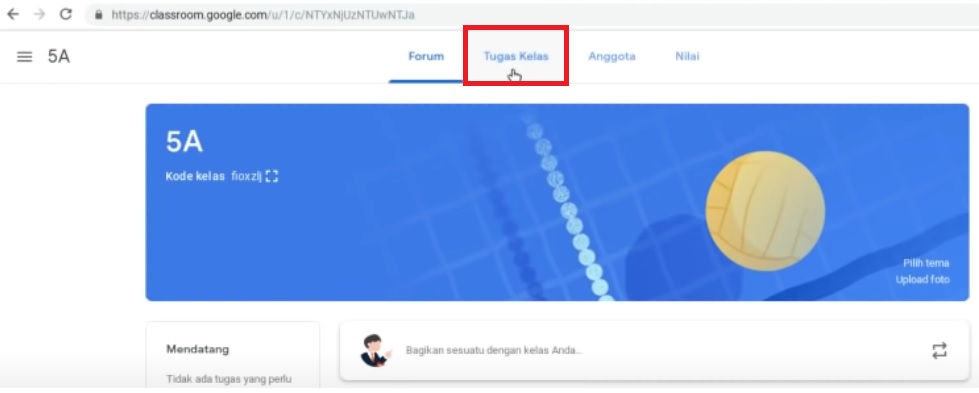
Anda bisa login ke Google Classroom lewat classroom.google.com atau lewat aplikasi Google Classroom. Jika login lewat aplikasi, berarti Anda harus sudah mengunduh dan menginstal aplikasinya terlebih dahulu.
2. Buat Topik Khusus dengan Naman Absensi
Pada tab menu Tugas Kelas > klik Buat > pilih opsi Topik. Beri nama Topik tersebut dengan nama absensi. Misalnya, “Absensi Kelas IX A”. Kemudian, klik Tambahkan.
3. Buat Pertanyaan untuk Absensi
Klik tombol Buat dan pilih opsi Pertanyaan.
4. Atur Pertanyaan dan Jawaban
Pada bagian pertanyaan, silakan Anda isi dengan mata pelajaran, tanggal, dan jam pelajaran. Misalnya, “Absensi Sejarah, 27 Agustus 2021 Pukul 09.00”.
Sementara untuk jawabannya ubah dari yang “Jawaban Singkat” ke “Pilihan Ganda”. Pada pilihan ganda, Anda bisa mengisi beberapa opsi jawaban. Misalnya, Hadir, Izin, dan Sakit.
5. Pengaturan Lanjutan Pertanyaan Absensi
Ada beberapa bagian yang perlu Anda isi.
Untuk: Anda bisa memilih kelas dan siswa yang akan Anda absen.
Poin: Anda bisa mengaturnya menjadi Tidak Dinilai.
Tenggat: Anda bisa mengisi dengan jadwal mata pelajaran.
Topik: Anda bisa mengisi dengan topik yang telah Anda buat di awal, yaitu “Absensi Kelas IX A”.
6. Tayangkan atau Jadwalkan
Jika semuanya telah Anda atur, Anda bisa menayangkan pertanyaan absen tersebut kepada para siswa. Klik Tayangkan atau Jadwalkan yang letaknya ada di pojok kanan atas.
7. Lihat Hasil Absen Kelas
Sebagai guru, Anda bisa melihat siapa siswa yang sudah mengisi absen tersebut pada menu Tugas Kelas. Klik pada topik Absesnsi Kelas yang telah Anda buat.
Kelebihan: Apabila Anda sebagai guru, Anda bisa lebih mudah dalam melakukan absensi. Dari situ Anda bisa melihat siapa saja siswa yang hadir pada saat pembelajaran daring.
Kekurangan: Metode absensi menggunakan Google Classroom kurang praktis. Anda harus membuat pertanyaan baru terlebih dahulu sebelum ada pertemuan, walaupun topiknya sama.
Cara Membuat Absen di Google Classroom dengan Google Formulir
Selain itu, cara membuat absen di Google Classroom yang bisa Anda coba adalah dengan memanfaatkan layanan Google Formulir. Berikut cara membuat absen di Google Classroom dengan Google Formulir yang bisa Anda coba.
1. Pilih Kelas di Google Classroom
Anda harus membuka Google Classroom terlebih dahulu. Baru kemudian memilih kelas yang akan Anda buatkan absensi onlinenya.
2. Buat Materi
Masuk ke bagian Tugas Kelas > klik Buat > pilih Materi.
3. Isi Judul dan Deskripsi
Anda bisa mengisi judul absensi. Misalnya, dengan nama “Absensi Kelas IX A”.
Setelah itu tambahkan deskripsi sesuai kebutuhan. Misalnya, “Silakan mengisi absen sebelum mengerjakan tugas”.
4. Tambahkan Formulir
Anda bisa klik tombol +Buat untuk menambahkan Formulir absensi. Nanti, Anda akan dialihkan ke Google Formulir.
5. Beri Judul Formulir
Setelah Anda masuk di halaman formulir, ubahlah “Formulir tanpa judul” dengan nama “Absensi Kelas IX A”. Begitu pula dengan deskripsi (jika perlu).
6. Ganti “Pertanyaan Tanpa Judul” dan “Jawaban Singkat”
Gantilah “Pertanyaan Tanpa Judul” menjadi “Tanggal Absensi”. Gantilah “Jawaban Singkat” menjadi “Tanggal”.
7. Ganti Lagi “Pertanyaan Tanpa Judul”
Gantilah “Pertanyaan Tanpa Judul” dengan keperluan. Misalnya menjadi “Absensi Siswa Kelas IX A Semester I”. Kemudian, tambahkan opsi Hadir, Izin, dan Sakit. Jangan lupa juga untuk mengaktifkan fitur Wajib Diisi.
8. Sesuaikan Pengaturan
Klik ikon Pengaturan. Pada tab Umum, centang Edit Setelah Mengirimkan. Pada tab Presentasi, isi pesan konfirmasi dengan “Terima kasih telah mengisi absen”. Kemudian, klik Simpan.
9. Klik Posting
Kembali ke Google Class untuk mengecek formulir absensi.Jika sudah cocok, klik Posting untuk membagikannya kepada siswa yang Anda ajar.
Kelebihan: Membuat absensi online di Google Classrom menggunakan formulir lebih praktis. Anda hanya perlu membuat satu kali absensi untuk beberapa semester. Sehingga, Anda tidak perlu repot harus membuat absensi secara terus menerus.
Selain itu, Anda juga bisa menyesuaikan formulir sesuai kebutuhan. Misalnya, Anda bisa menambahkan jam belajar mengajar, nama guru, mata pelajaran, dan lain-lain.
Keuntungan Membuat Absen di Google Classroom
Ada banyak keuntungan yang bisa Anda dapatkan jika Anda menerapkan cara membuat absen di Google Classroom. Berikut beberapa keuntungannya.
1. Memudahkan Proses Absensi
Proses absen ketika belajar tatap muka sering dianggap merepotkan, karena siswa harus menulis absen secara manual. Sementara, jika menggunakan Google Classroom, prosesnya akan semakin mudah. Cukup klik, absen terisi.
2. Mempersingkat Proses Absensi
Jika diakumulasi, proses absensi dari nomor urut atas hingga bawah, pasti membutuhkan waktu yang lebih lama. Begitupun, risiko terjadi rebutan. Sementara, jika menggunakan Google Classroom, kurang dari 1 menit absensi sudah terkumpul semuanya.
3. Proses Pemantauan Secara Real Time
Guru perlu memantau proses absen secara real time. Ini agar Anda tahu, siapa saja siswa yang sudah absen dan belum. Siapa saja siswa yang rajin dan sering terlambat absen.
4. Hasil Absesnsi Lebih Rapi
Untuk melakukan absen, kerap kali siswa menggunakna pulpen yang berbeda. Ini bisa berujung pada hasil absensi yang tidak rapi. Sementara, jika proses absen secara elektronik, hasilnya akan lebih rapi dan mudah dipahami oleh guru.
5. Rekap Hasil Tersimpan Dengan Baik
Buku absen rata-rata berganti setiap satu semester dan itu bukanlah waktu yang singkat. Sering kali, buku absen bisa kotor, rusak, bahkan hilang. Sementara, jika Anda menggunakan Google Classroom, permasalahan tersebut sudah tidak akan ditemui lagi.
6. Rekap Hasil Bisa Diunduh Dengan Mudah
Dari semua rekapan absen yang ada, nantinya akan dibutuhkan untuk rekap akhir. Dengan menggunakan absen di Google Classrom, rekapan yang ada bisa Anda unduh dengan mudah.
Itulah cara membuat absen di Google Classroom yang bisa Anda coba praktikkan. Cukup melalui satu platform, banyak keuntungan akan Anda dapatkan. Selamat praktik!